 wincc调用PLC变量
wincc调用PLC变量
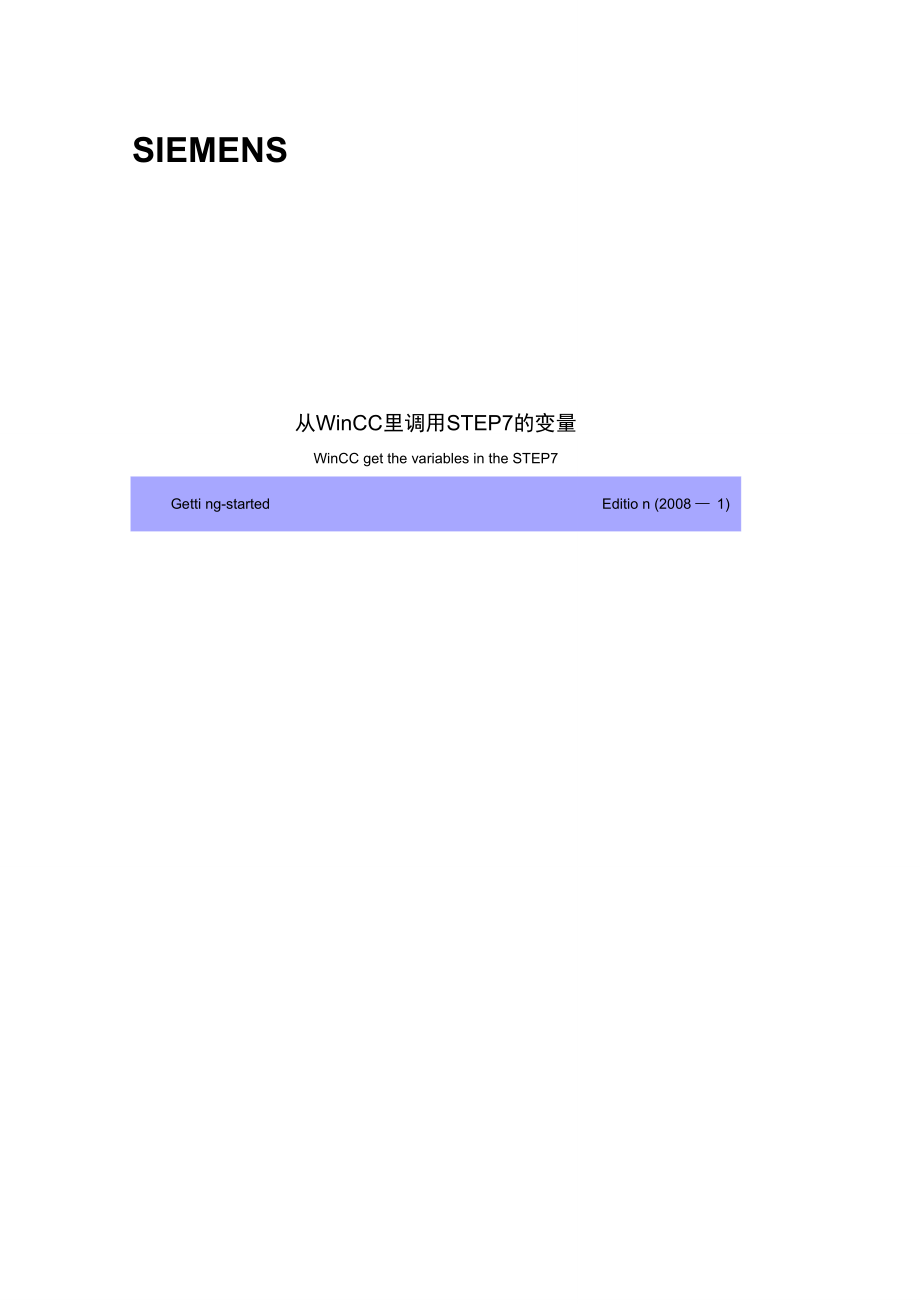


《wincc调用PLC变量》由会员分享,可在线阅读,更多相关《wincc调用PLC变量(21页珍藏版)》请在装配图网上搜索。
1、SIEMENS从WinCC里调用STEP7的变量WinCC get the variables in the STEP7Getti ng-startedEditio n (2008 1)Excefience fn *& Drives:j Siemens jSIEMENSFB块参数变量等。摘要 从WinCC里调用STEP7中的变量,该变量可以是符号表,DB块,关键词变量表,DB块,WinCC STEP7集成Key Words Symbols, DB block, WinCC, STEP7, In tegratedA&D Service & SupportPage 2-201. 从WinCC里调用
2、STEP 7 变量的前提条件 42. 在Simatic Manager里建立新的 WinCC项目 53. 把现成的 WinCC项目集成到STEP 7 项目中 64. 把变量(符号表,共享 DB,背景DB从STEP 7传送到WinCC里 7在WinCC里直接调用STEP 7符号表或DB块里的变量 17A&D Service & SupportPage 3-20in *必 肺加 & Drives:、* Siemens jSIEMENS该文档的软件环境:Win dows XP Professio nal SP1 En glishWinCC V6.0 SP2 HF2 Europe STEP 7 V5.
3、3 SP11. 从WinCC里调用STEP 7变量的前提条件从WinCC里调用STEP 7变量可以将建立变量的工作量减少一半,同时将建立变量的出 错概率减少一半,从而减少了相应的排错工作,大大提高了工作效率。从WinCC里调用STEP 7变量的前提条件是,WinCC的项目文件必须是集成在STEP 7项目中的。在安装所有Simatic软件前,请查阅软件的安装注意事项,确定操作系统与软件的兼容性。该文档一般位于:CDDocumentslnstallNotes.chm 。要使用 WinCC与STEP 7的集成功能,WinCC和STEP 7必须安装在同一台计算机上,必须在安装 WinCC之前安装STE
4、P 1。STEP 7与 WinCC的版本必须兼容。WinCC与 STEP 7的版 本兼容性列表可以在西门子自动化与驱动集团的技术支持与服务网站上获得。请STEP 7安装完毕后,进行 WinCC安装。在 WinCC安装过程中,请选择“自定义安 装”,并且选中下图中红框标识的选件:图1.与集成相关的 WinCC组件A&D Service & SupportPage 4-20SIEMENS2. 在 Simatic Manager里建立新的WinCC项目Excefience tn Aujani0ti(ni & Drives: SiemgnsA&D Service & SupportPage 5-20A
5、&D Service & SupportPage #-20在建立新的STEP 7项目后,可以在 Simatic Manager 里直接建立新的 WinCC项目。方法是在Simatic Manager 里,右键点击项目名称,选择“ Insert New ObjectOS 。此时系统会在STEP 7项目文件里建立一个WinCC项目文件。图2.插入OS站你可以在OS站上点击右键,选择Re name来修改 WinCC项目名称。可以通过在名称上点击右键,选择Open Object ”打开并编辑这个WinCC项目。SIEMENS图3.改名和打开Win CC项目Excaiiance tn Automatio
6、n & Drives: Siemsns3. 把现成的 WinCC项目集成到STEP 7项目中如果你在一台计算机上已经安装了兼容的WinCC和STEP 7,并且有了一个单独使用的WinCC项目,想把它集成到一个已有的STEP 7项目中去。那么,你必须先添加与集成相关的WinCC组件。把 WinCC光盘放入光驱,并启动 WinCC的安装程序。如果你已经安装了WinCC则弹出如下画面。A&D Service & SupportPage 6-20SIEMENSExceiience tn& Drives: SiemensA&D Service & SupportPage 7-20A&D Service
7、& SupportPage #-20图4.添加新的组件点击图中的第一个按钮,按照 图1添加与集成相关的 WinCC组件。按如下步骤把已有 Win CC项目文件插入 STEP 7项目文件1. 在STEP 7项目文件中插入一个 OS站,然后把它改名为已有的WinCC项目名称。2. 在STEP 7项目里删除因仅插入 OS站而产生的 WinCC项目文件,其位置在 STEP 7项目 文件夹里的wincproj文件夹下,例如:d:sieme nsSTEP7S7projSTEP7_l ntegratio nwi ncprojName of the OS3. 最后在项目复制器里用Save as 把已有的Win
8、CC项目文件存储到 STEP 7项目路径下。项目复制器位于开始菜单项Start SIMATIC WinCC Tools 。对于集成STEP 7项目里的 WinCC项目,你也可以使用压缩工具(Packer)来归档WinCC项目。4. 把变量(符号表,共享DB背景DB从STEP 7传送到 WinCC里STEP项目文件里的符号表,共享DB里的变量可以一次性的传入继承的WinCC项目文件。1.为需要传输的变量打上“传输标志”z 为符号表变量做注释1 5ymbd TablEdtInsert VieOpbonsMndow|Q 爲茁谿国1引粹歸 us SymbolComment髓 Symbol Editor
9、 - S7 Pragranfl) (Symlols)倉 S7 PrcgranrH)眉河血国 IntcgratwnUlMATIC 300(1 jlCPU 31dC 2 PtP3Ctll4-Xcop/Ctxl-KPasteCfil-I-VMeteDelInsert SymbolCtrl+JAdd Default Symnbote5pedal Object PropertiesJMonitordisplays ipropef tiei cjF the sducted object faffi- 20INTDala typeDWORDAddressMD22Operator Comtnl and Mon
10、ilaringGeneral WinCC Attributes |Name:Operator Control and Monitoring.CamniBntMessageTHCommunicatjcini.Control at contact|S7 Program(l)7rtT aglA&D Service & SupportPage 9-20A&D Service & SupportPage #-20图5、为符号表变量做注释如上图所示,在需要传输的变量上点击右键,从关联菜单中选择“Special ObjectProperties Operator Control and Monitoring
11、”,打开 Operator Control andMonitoring 对话框,激活复选框“ Operator Control and Monitoring,并点击“ OK 关闭对话框。rz ifaifx此时该变量前将显示绿色小旗,如下图所示:Symbol Editor - S7 Program(1) (Symboh)5ymtiol Table Edit Insert View Options Window HelpCH| All Symbolsml S7Program(1) (Symbols) - IntegrationXSIMATIC 300(1 )CPU 3StatusSymbol fl
12、oat Tag2intTaglAddressMD 22MW 20Dsita typeDWORDINTCommentPit豁Fl to get Help.图6、符号表变量注释标志Excffifence in (如伽W讪&如朋5: 、Siem&nsSIEMENS如需对成批变量进行该操作,可以使用“ Shift +鼠标左键”进行批选择,或者使用“Ctrl +鼠标左键”对成批选择的变量进行个别增减。z 为共享DB的变量做注释在需要传输的变量上点击右键,从关联菜单中选择“Object Properties ”,打开Properties 对话框,AddressTypeInitial valueComent
13、0.0STRUCT口问区I+0.0DB VARINTTemporary placeholder variable+2,0CutQrl+X7envrtrl+rLPasteCtrl+VDeleteDelDeclaration Line before SelectionDeclaration Line after SelectionObject PropertiesAlt+Return|INT0Teapocaty placeholdei: vatiatieTemporary placeboidee variable DH1 - IntegratianVSIMATIC 300(1)5CP:U 314C
14、 2 PtPA&D Service & SupportPage 10-20A&D Service & SupportPage #-20图7、共享DB注释菜单入口在对话框第一行输入如下图所示参数并点击“ OK键退出。 DB1 IntegrationKSIMATlC 300(1 )CPU 314C-2 PtP |叵 | XAddressKameTypeInitial valueCorine ntSTRUCT+0.0DB VARIHT0Temperary placeiiolder variable+2- 0DB VAR1IMT0Temporary placehalder variable+4,0DB
15、AR3 尸INT0Temporaty placeholder variable-6.0END_STRUCTJI图9、共享DB变量注释标志此时被选中变量用红色小旗标志,如下图所示:z 为背景DB的变量做注释打开相应的FB,在需要传输的变量上点击右键,从关联菜单中选择“ObjectProperties ”,打开 Properties 对话框Contents Of: EnvronmentInterFacalN- InterFace-a- in同T2WO- OUTO IM-OUT3- 5TAT 皤 TEMPNameT?wNew Declaration RowCut CopyDeleteDsrtaTyp
16、eAddressCtrl+X 匚 trl+CDelDisplay Columns. FilFBI : Title:Object Properties. Alt+ReturnComnerLt:Local Application 匚trl+5hft+F在Attribute页第一行输入如下图所示参数并点击“ OK键退出。z 开启共享和背景DB的操作和监视功能DB里的变量被标志后,必须启动DB 的Operater con trol and mon itor”功能才能启动变量传输。如下图所示:ftOpen ObjisctJ3CbrRAlt+OnoCdtCMH-XcowCtrh ”按钮:Open LoQh
17、.A&D Service & SupportPage 13-20IntroductionMlFollow the beloir:Decide which S7 programs you want to a$ign to which operator static帕一Specify which S7 programs 01 operator stations must be taken into account for compilation.Select the compilation det and the scope d the compilalion.Check the selected
18、 options ard start compilation.。口 nolihow this page againINext FinishCancel图11、编译过程在下一个对话框中选择Next A&D Service & SupportPage 14-20注:如果项目中已经建立多个PLC站,OS站或多个链接,需要在该对话框中选择被操作的站及连接。在下一个对话框中选择Next ”图13、编译过程四在下一个对话框中选择Next ”A&D Service & SupportPage 15-20 BackCompie匚 ancelHelp图14、编译过程五出现如下图所示编译进度窗口:图15、编译进度
19、编译完成后,弹出如下对话框,选择如下图选项,并用“ 0K键确认Sewings for the current project J libraryIf you create a new projecl o( library, you have to select one of the following options:(* Assign CPU-oriented unique mejjage numbers俭 of WinCC Vh R(oTool V6 or STEP 7 V5 2It is no longer possible ho convert to pro|ect-oriented
20、or STEP 7 5,1) Assign project-oiiented unique message numbers(Ptevious method)Options 区二!Help图16、编译完成后系统会提示编译是否成功,如果失败会弹出相应的记录文件。编译成功后,打开 WinCC项目文件。可以看到,系统已经在变量管理器里自动生成了相应的Win CC变量。图17、变量传入 WinCC项目文件Exceiience tn AuJOnitiQfJ & Driv0$: Siemens5.在WinCC里直接调用SIEMENSSTEP 7符号表或DB块里的变量1.在STEP 7项目文件中生成符号表变量
21、或DB块变量,以下列图示为例:图19、共享DB块里的变量rSymbol Editor - S7 Program(1) (Symbols)falxSymbol Table Edit Insert View Options Window HelpQ SIfe ft SC All Symbols二| 引 S7 Program(1) (Symbols) - IntegrationVSIMATIC 300(1 )CPU 314C 2 PtStatusSymbolAddressData iypeCominerrt1float Tag2MD 22DWORD2intTaglMW 20WORD3Press Fl
22、 to get Help.图18、符号表里的变量2.在WinCC里需要变量引用的位置进行变量选择,出现变量选择对话框后,选中对话框右上 角的“ STEP 7 Symbol Server ”复选框。此时,对话框右侧变量选择列表中将显示“STEP 7Symbol Server ”列表。从改列表中可以显示STEP 7符号表和共享数据块里的所有变量。如下列图示:Data source:刃皿8 T弼包 I he pm 智-5TEP 7 Symbol Server-|占尹 Progr目m(lh Integration/j|5yrribols-口 DB DB1+ WinCC Tags自1 Data Type
23、1 AddressSlfhatTagZDWORDMD 22SlintTaqlWORDMW 20Cancel图20、直接选择符号表变量Filter图21、直接选择共享 DB块的变量在直接选择所需变量后(如果是第一次直接选择STEP 7变量,系统将弹出如下对话框,直接点击“0K键),将 自动根据STEP 7项目文件的设置产生所需的通道、连接和变量, 并建立该变量与相应对象的关联。而在STEP 7项目文件中,相应变量将被打上相应的“传输标志”。SIEMENSExceiience tn& Drives: Siemens图22、注1用上述两种方法只能传输基本数据类型的变量。字串、数组、Date and
24、Time 等复杂数据类型不能被传输。注2:为保持数据一致性,传输过后的变量不能从WinCC里直接修改或删除,必须从 STEP 7项目文件中进行修改并再次编译。A&D Service & SupportPage 20-20SIEMENSExcefiBnce tn Amomatian & Drives: Siemens附录一推荐网址AS西门子(中国)有限公司自动化与驱动集团客户服务与支持中心网站首页:专家推荐精品文档:http:/www.ad.sieme .c n/Service/recomme nd.aspAS 常问问题:http:/support.automatio n.sieme AS 更新
25、信息:http:/support.automatio n.sieme 找答案” AS 版区:http:/www.ad.sieme .c n/service/a nswer/category.asp?cid=1027HMI西门子(中国)有限公司自动化与驱动集团 客户服务与支持中心网站首页:专家推荐精品文档:http:/www.ad.sieme .c n/Service/recomme nd.aspHMI 常问问题:HMI 更新信息:“找答案” WinCC版区:http:/www.ad.sieme .c n/service/a nswer/category.asp?cid=1032A&D Service & SupportPage 21-20
- 温馨提示:
1: 本站所有资源如无特殊说明,都需要本地电脑安装OFFICE2007和PDF阅读器。图纸软件为CAD,CAXA,PROE,UG,SolidWorks等.压缩文件请下载最新的WinRAR软件解压。
2: 本站的文档不包含任何第三方提供的附件图纸等,如果需要附件,请联系上传者。文件的所有权益归上传用户所有。
3.本站RAR压缩包中若带图纸,网页内容里面会有图纸预览,若没有图纸预览就没有图纸。
4. 未经权益所有人同意不得将文件中的内容挪作商业或盈利用途。
5. 装配图网仅提供信息存储空间,仅对用户上传内容的表现方式做保护处理,对用户上传分享的文档内容本身不做任何修改或编辑,并不能对任何下载内容负责。
6. 下载文件中如有侵权或不适当内容,请与我们联系,我们立即纠正。
7. 本站不保证下载资源的准确性、安全性和完整性, 同时也不承担用户因使用这些下载资源对自己和他人造成任何形式的伤害或损失。
最新文档
- 幼儿园绘本故事当我睡不着的时候课件
- 人教版小学五年级品德与社会上册《五十六个民族五十六朵花》ppt课件
- 人教版小学一年级音乐下册红眼睛绿眼睛ppt课件
- 人教版小学数学四年级上册《数学广角》ppt课件
- 幼儿园优质课件小猫的生日
- 幼儿园科学活动区创设与材料投放课件
- 人教版小学四年级音乐小螺号ppt课件
- 幼儿园科学教育的方法和途径课件
- 开盘前广告策略案课件
- 人教版小学一年级品德与生活《校园铃声》ppt课件
- 人教版小学五年级音乐吹起羌笛跳锅庄ppt课件
- 人教版小学四年级英语下册unit3_weather第三课ppt课件
- 人教版小学一年级上册数学第二单元上下前后ppt课件
- 人教版小学五年级美术第17课电脑动画ppt课件
- 幼儿园优质课件-幼儿园中班“我们都是好朋友”课件
